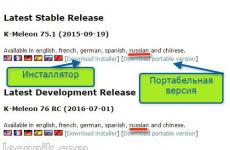Дистрибутивы Linux для нетбука. Самые быстрые и легкие дистрибутивы Linux Оперативная система для слабого компьютера
В данной заметке, я опишу несколько хороших дистрибутивов, которые подойдут для старого ПК или ноутбука, или просто для не слишком мощного оборудования. Как вы наверняка знаете, в случае с Windows - это всегда XP. Её ставят на все старые и маломощные ПК. Но данная "ОС" не только морально устарела, но ещё и не поддерживается разработчиками ПО. Не будет обновлений безопасности, новые программы могут отказаться работать. В случае с Linux - вы всегда будете иметь актуальные версии нужных вам программ. Поехали!
Lubuntu.

Lubuntu - это дистрибутив Ubuntu, в котором используется легковесная графическая среда Lxde. Lxde потребляет очень малое количество оперативной памяти, быстра и удобна. Lubuntu поддерживает всё то, что поддерживает и обычная ubuntu. Также имеется центр приложений, всегда актуальные браузеры и многое другое. Скачать
Xubuntu

Xubuntu - ещё одна редакция Ubuntu, но с графической средой Xfce. Данная графическая среда чуточку тяжелее Lxde, но также отлично подходит для использования на слабом оборудовании и старом железе. Однако очень многие используют Xfce и на достаточно мощных ПК. Скачать
Puppy Rus Linux.

Это легковесный дистрибутив, созданный специально для слабого оборудования. Небольшой размер системы (около 120 мегабайт), позволяет ему полностью загрузиться в оперативную память, обеспечив максимальную производительность. Скачать
Damn Small Linux

"Чертовски маленький Линукс" - ещё один крайне легковесный дистрибутив, основанный на Debian. Он настолько легковесный, что ему достаточно 16 мегабайт оперативной памяти для нормальной работы! Если у вас завалялся ПК с 486-ым процем и горсткой оперативки - рекомендую данную систему. Скачать
Tiny Core Linux

Пожалуй самый малюсенький дистрибутив, из представленных здесь. Его размер 15 мегабайт (есть версия размером в 9 мегабайт). При этом он обладает весьма понятным внешним видом. Скачать
ArchBang

Легковесный и простой дистрибутив, основанный на Arch Linux. Использует оконный менеджер Openbox и панель Tint2. Полностью совместим с репозиториями Arch Linux (включая AUR).
Porteus

Легковесный дистрибутив, основанный на "самом юниксовом" Slackware. Использует ядро Zen Kernel, с дополнительным оптимизациями производительности. Дистрибутив модульный и полностью совместим со Slackware. Скачать
Прочее.



Если вы не хотите использовать какой-то специальный, легковесный дистрибутив, то вы можете взять любой (к примеру Debian ), и просто использовать легковесное графическое окружение (Lxde , Xfce ) или голый оконный менеджер (Openbox , Fluxbox , IceWM ). Выбор очень широкий. Также не забывайте, что в наше время, самый основной потребитель оперативной памяти и процессора - это браузер . Поэтому каким бы легковесным не был ваш дистрибутив, браузер с вашей любимой соцсетью поставит на колени ваш компьютер, если он ограничен оперативной памятью. Имейте ввиду. На этом всё.
Современные популярные дистрибутивы предъявляют нескромные требования к
железу. И на стандартных компьютерах 7-10-летней давности если и заведутся, то
летать точно не будут. А такие динозавры еще сохранились в большом количестве в
госконторах, образовательных учреждениях, в кладовках у гиков. Жизнь таких
компов продлят правильный выбор и настройка ОС.
Чтобы получить линукс, шустро работающий на оборудовании почтенного возраста,
есть два пути: использовать существующий дистрибутив с низкими системными
требованиями, либо допилить любимый дистр до нужной кондиции. У каждого пути
свои плюсы и минусы. Первый путь более быстрый, зато второй дает большую свободу
действий и экспу:). Как правило, современным дистрибутивам нужно от 384 Мб ОЗУ
для нормальной работы частота CPU не настолько критична, хватит и 400 МГц). Но
надо понимать, что стоит запустить Firefox - и система с 384 Мб оперативки сразу
уйдет в своп. Так что для нормальной работы с браузером, почтой и IM желательно
512 Мб - 1024 Мб. Я же попробую подобрать ОС для "сферической конфигурации"
начала XXI века:
- Процессор: Intel Pentium-III 800 МГц;
- ОЗУ: 128 Мб SDRAM;
- Видеокарта: встроенная или дискретная с 8 Мб памяти;
- HDD: 20 Гб.
Готовые решения
Дистрибутивы, созданные для работы на старом оборудовании, появляются чуть ли
не каждый день. К сожалению, в большинстве случаев исчезают они так же быстро,
как и появляются. Долгожителей в этой нише совсем немного. Обычно это респины
популярных дистрибутивов с "легким" DE и набором прог.
Пожалуй, самый известный легкий дистрибутив - DSL (Damn Small Linux). В
журнале писали о нем уже не раз, поэтому повторяться не буду. Но долгое
отсутствие новых релизов и старое ядро ветки 2.4 делают его не самым лучшим
выбором. У самого популярного дистрибутива есть целых два варианта для старого
железа: xubuntu (по современным меркам - дистрибутив-долгожитель) и новичок
lubuntu.
Xubuntu - официальный вариант Ubuntu с Xfce вместо Gnome и несколько другим
набором ПО (Abiword+Gnumeric вместо Openoffice, Thunderbird вместо Evolution, и
так далее). Назвать xubuntu "легким" дистрибутивом можно лишь условно -
минимальные требования включают в себя 192 Мб ОЗУ (но очень рекомендуют хотя бы
256 Мб). Однако практика показала, что на 128 Мб (со свопом) xubuntu все-таки
запускается (но не в Live-режиме) и даже пытается работать, но очень задумчиво.
Запускать какие-либо приложения не рекомендуется:). Размер образа дистрибутива
- 681 Мб, а полная установка занимает около 2 Гб. Зато в плюсах у дистрибутива
огромная пакетная база Ubuntu и хорошая локализация.
Lubuntu - неофициальный дистрибутив на базе Ubuntu с LXDE вместо Gnome и
существенно пересмотренным набором ПО. Кроме стандартной замены прожорливого
OpenOffice на Abiword+Gnumeric, Firefox заменен на Chromium (в плане потребления
ОЗУ - достаточно удачная замена, в Xubuntu следовало бы сделать так же).
Дистрибутив на момент написания статьи все еще носил статус beta, релиз запланирован на октябрь 2010
(вместе с релизом Ubuntu 10.10). Lubuntu уже можно назвать "легким"
дистрибутивом, так как он более-менее работоспособен на 128 Мб ОЗУ (и даже
запускается в Live-режиме, хотя при таком количестве ОЗУ приходится извращаться
с инсталляцией). Размер дистрибутива - 521 Мб, а полная установка занимает около
1,5 Гб.
Antix - еще один дериватив на этот раз не очень известного у нас дистрибутива
SimplyMEPIS с добавлением пакетов из Debian Testing. В минимальных требованиях
заявлены PII 266 и 64 Мб ОЗУ (со свопом минимум в 128 Мб). Правда, рекомендуется
все же 128 Мб ОЗУ. Есть две версии: full (485 Мб) и base (264 Мб). Полная
установка full-версии занимает около 1,5 Гб. Последний релиз - 8.5, вышел в
апреле этого года. В качестве DE используется IceWM (хотя fluxbox, wmii и dwm
также установлены). Русификация дистрибутива весьма условна, включается
нетривиально и изобилует перлами вроде "оффис". Зато из коробки присутствует
(благодаря репозиторию debian-multimedia) большинство необходимых для комфортной
жизни кодеков.
Еще один достаточно известный дистрибутив для старых компов - puppy
(постоянно висит в top10 на distrowatch). Хотя в мае этого года вышел новый
релиз Lucid Puppy 5.0 (основанный на бинарниках Ubuntu Lucid Lynx), ветка 4.x (с
последним стабильным релизом 4.3.1) еще поддерживается и скоро планируется выход
4.4. Установочный ISO’шник версии 5.0.1 занимает всего около 130 Мб, а ОС в
установленном виде - чуть больше 500 Мб. Несмотря на малый размер, содержит
немалое количество прикладного ПО: abiword, sylpheed, inkscape, gxine (а также
все нужные кодеки), geany и многое другое. При запуске браузера выскакивает
окошко с вопросом, какой браузер вы хотите установить (прямо как в винде:)).
Хотя можно запустить и предустановленный PuppyBrowser, созданный на базе Firefox.
Вообще дистрибутив пытается максимально походить на мелкомягкую ОС, причем не
только оформлением, но и принципами работы (например, работать по умолчанию
предлагается от рута). ОС отлично работает на 128 Мб ОЗУ как после установки,
так и в Live-режиме, практически не задействуя swap. В качестве менеджера окон
используется написанный на C и имеющий минимум зависимостей JWM. Еще одна
интересная возможность puppy - при завершении работы LiveCD сохранять измененные
данные на внешний носитель.
Slitaz - относительно молодой дистрибутив. Релиз 1.0 вышел в марте 2008. С
тех пор выходит по релизу раз в год, актуальный на данный момент - 3.0. Удивляет
размер ISO-образа: всего 30 Мб (меньше, чем DSL!). Кроме самого дистрибутива с
офсайта можно скачать отдельный образ диска со всеми доступными пакетами (меньше
1,5 Гб). В качестве менеджера окон используется Openbox, панель - LXPanel. На
30-мегабайтный LiveCD уместились Firefox, gFTP, transmission, mplayer, leafpad и
еще много всякой приятной мелочи. В наличии даже встроенный HTTP (lighttpd) и
SSH (dropbear) сервера. Русская локализация есть, но не полная (инсталлятор,
например, совсем не русифицирован). Для запуска стандартной версии в режиме
LiveCD рекомендуется минимум 192 Мб ОЗУ, на 128 Мб запускаться отказывается
категорически. Для тех несчастных, у кого столько памяти нету, разработчики
выпустили специальные версии LiveCD: slitaz-loram (достаточно 80 Мб ОЗУ для
запуска) и slitaz-loram-cdrom (хватит всего 16 Мб).
Tiny Core Linux - самый удивительный из "легких" линуксов. Разработчики
умудрились запихнуть полноценную ОС с иксами в 10-мегабайтный образ. За графику
отвечают менеджер окон FLWM и тулкит FLTK. Неудивительно, что набор ПО
минимален: нет ни браузера, ни какого-либо текстового редактора. Зато их можно
буквально парой кликов мышки поставить. Инсталлятора, как такового, тоже нет -
предлагает ся разбивать диск с помощью cfdisk, форматировать разделы, вручную
переносить файлы и ставить grub. Tiny core умудряется неплохо работать на 64 Мб
ОЗУ. К сожалению, столь небольшой размер дистрибутива был достигну не только за
счет выкидывания практически всех приложений. Исключили также многие драйвера.
Например, за бортом остались многие дрова для беспроводных карточек. Поэтому я
бы стал использовать данный дистрибутив только в том случае, если никакой другой
больше не запускается.
Hand made
Для быстрой работы старого ПК необязательно устанавливать отдельный
дистрибутив - всегда можно допилить свой любимый до нужного состояния. Тут опять
есть два пути: использовать готовые DE или собирать свое окружение по частям.
Первый путь проще, второй - интереснее:).
Среди легких DE можно отметить LXDE и Enlightenment (да, Xfce уже не тот…)
LXDE есть в репозиториях большинства дистрибутивов. Например, на Ubuntu LXDE
ставится так:
$ sudo apt-get install lxde
Таким образом, мы практически получим lubuntu (практически, потому что
все-таки у lubuntu есть собственный дополнительный ppa-репозиторий).
Enlightenment тоже есть в репозиториях Ubuntu (в 10.04 - только E16, в 10.10 -
как E16, так и разрабатываемый E17) и ставится соответственно:
$ sudo apt-get install e16
$ sudo apt-get install e17
После установки загружаемый DE можно будет выбирать при логине в GDM. Если же
собирать свою графическую среду, то количество возможных решений может быть
ограничено только фантазией. Условно графическую среду можно составить из
следующих компонентов:
- Менеджер окон;
- Менеджер сессий;
- Рабочий стол и файловый менеджер;
- Панель;
- Некоторое полезное ПО, вроде эмулятора терминала, архиватора и тому
подобного.
Муки выбора
Менеджер окон отвечает за интерфейс окон графической среды и за их поведение.
Выбор менеджера окон очень широк: от всем известных metacity, compiz и kwin до
"легких" openbox, fluxbox, IceWM и JWM. Я остановил свой выбор на openbox -
из-за скорости, удобного конфигуратора (ObConf) и привычки:). К тому же, в
отличие от многих других оконных менеджеров, openbox активно развивается.
Есть ли жизнь в консоли
Далеко не на последнем месте в списке пожирателей ОЗУ в легких
дистрибутивах стоят иксы. В некоторых случаях отказ от иксов будет хорошим
решением, а иногда и единственным выходом. Конечно, жизнь в голой консоли
требует некоторой подготовки и адаптации. Но не стоит думать, что все совсем
печально - существуют десятки отличных консольных приложений на все случаи
жизни. С помощью framebuffer"а можно даже просматривать изображения и видео,
а с помощью gpm - использовать мышь. Вот небольшой список хороших консольных
программ:
- Браузеры: lynx (дедушка текстовых браузеров), w3m (есть поддержка
мыши, cookie и еще нескольких полезностей), links (в версии 2
поддерживает показ графики через framebuffer);- Почтовый клиент: mutt, alpine;
- IM: finch (мультипротокольный клиент, "консольная версия Pidgin"),
CenterIM (еще один мультипротокольный клиент. С версии 5.0 тоже будет
базироваться на libpurple), irssi (IRC-клиент), mcabber (jabber-клиент);- RSS-ридеры: newsbeuter, snownews;
- Просмотр изображений: fbi (и fbgs - обертка к нему, позволяющая
просматривать PDF и PostScript), fbv, zgv;- Музыкальные проигрыватели: ogg123, mpg123, mpg321, mpd, moc,
mp3blaster;- Видеопроигрыватели: mplayer, vlc.
Следующий компонент-менеджер сессий. Это такая штука, которая отвечает за
старт других программ (в том числе, оконного менеджера), их перезапуск в случае
краха, а также предоставляет возможность сохранения списка запущенных
приложений. Элемент, в принципе, необязательный, но достаточно приятный. Как
правило, у каждого DE есть свой менеджер сессий: gnome-session, lxsession,
xfce-session. Несколько особняком стоит staybox, предназначенный для запуска
openbox (и других *box менеджеров окон). Но его нет в репозитории, и неизвестно,
будет ли он в дальнейшем развиваться. В принципе, особых отличий между этими
решениями нет, поэтому я выбрал lxsession (часть проекта LXDE). Ненастроенный
Openbox может показаться несколько аскетичным - черный фон, отсутствие панелей,
единственное меню по правой кнопке. Выбор панелей, наверное, шире, чем выбор
менеджеров окон: tint2, pypanel, fbpanel, lxpanel и многие другие. Требования к
панели у меня простые: нетребовательность к ресурсам, наличие переключателя
виртуальных столов, меню с приложениями, часов, переключателя раскладки
клавиатуры. Остановился на LXPanel. Из приятных бонусов: поддержка апплетов
(раскладка клавиатуры, часы, меню…), возможность запуска нескольких копий (если
хочется, как в Gnome - сверху и снизу), простой графический конфигуратор.
Как правило, за отрисовку иконок (а иногда и фонового изображения) на рабочем
столе отвечает специализированная утилита (наподобие
), либо файловый
менеджер. Использование стандартного гномовского наутилуса не вписывается в
общую концепцию легкого окружения. Подходящих "легких" вариантов не так уж и
много: pcmanfm, thunar, rox-filer, emelfm2, xfe, gentoo (не путать с
дистрибутивом:)). Мне больше всего нравится pcmanfm за наличие закладок и табов,
автомонтирование флешек, поддержку ассоциаций типов файлов (приложений по
умолчанию), да и в целом, за приятный интерфейс. Под новое окружение следует
подобрать сопутствующее ПО с низкими системными требованиями.
Gnome-terminal лучше сменить на что-нибудь полегче: terminator, termit,
lxterminal, sakura. Хочу я от эмулятора терминала немного: поддержку UTF8
и табов. Под эти требования вполне подходит lxterminal. Браузер, наравне с
терминалом - мой основной рабочий инструмент. Хотя есть "легкие" браузеры,
например, dillo, midory или arora - все они не устраивают меня в качестве
инструмента для повседневной работы по тем или иным причинам: отсутствие нужных
технологий или нестабильность работы. Поэтому в качестве браузера пока оставил
chromium.
От текстового редактора мне много не надо - чтобы он только был (все равно
конфиги, в основном, правлю в nano или mc). Поставлю leafpad для текстовых
файликов, abiword - для odt и doc, gnumeric - для ods или xls. На случай
необходимости подсветки синтаксиса может пригодиться geany. В качестве
просмотрщика изображений вполне можно использовать Eye of GNOME, а можно
подобрать альтернативу полегче, благо, вариантов много: geeqie (форк gqview),
ristretto, mirage и другие - на любой вкус и цвет. Я выбрал geeqie.
Осталось заменить network-manager на wicd, а file-roller на xarchiver, и
получим законченную графическую среду. Правда, несколько инородно в таком
легковесном окружении будет смотреться gdm. Поэтому его тоже лучше заменить на
что-нибудь попроще, например, slim (Simple Login Manager) - так уменьшим время
загрузки.
Легкий монитор
Неплохим дополнением к легкому дистрибутиву будет системный монитор conky.
Он способен мониторить любой параметр системы (в том числе и с помощью
вызова внешнего скрипта), при этом потребляя минимум ресурсов. Устанавливать
просто:$ sudo apt-get install conky
Потом надо создать файл ~/.conkyrc. У программы очень много параметров,
поэтому проще взять готовый.conkyrc и отредактировать его под свои нужды.
Примеры файлов.conkyrc со скриншотами можно взять на официальном сайте:
.
Инсталлинг и напиллинг
Теперь все компоненты системы выбраны. Можно ставить и настраивать. Все
перечисленное есть в репозиториях практически любого дистрибутива. Я буду
описывать на примере Ubuntu, но, думаю, для других дистрибутивов значительных
отличий не предвидится. Итак, ставим:
$ sudo apt-get install slim openbox obconf lxpanel pcmanfm lxterminal
chromium-browser leafpad abiword gnumeric geany geeqie wicd xarchiver
В процессе установки спросится, какой login manager использовать. Выбираем
slim.
Раз уж взялись за apt-get, можно по пути вычистить из системы все лишнее,
например, удалить avahi-daemon и kerneloops-daemon. Sane и cups используются (по
крайней мере, мною) не очень часто - их можно убрать из автозагрузки для
уменьшения потребления ОЗУ и времени старта системы:
$ sudo /etc/init.d/cups stop
$ sudo update-rc.d -f cups remove
Но вернемся к настройке. Сначала нужно научить login manager запускать
правильный менеджер сессий. Slim умеет работать с разными сессиями (за выбор
сессии отвечает клавиша
удалось его заставить корректно запускать openbox как дефолтную сессию. Проще
прописать запуск lxsession в ~/.xsession:
$ nano ~/.xsession lxsession -session default
Чтобы lxsession знал, какой менеджер окон ему запускать, создадим файл /etc/xdg/lxsession/default/desktop.conf
со следующим содержимым:
$ sudo nano /etc/xdg/lxsession/default/desktop.conf
window_manager=openbox-session
Проги, которые lxsession должен запускать при логине, прописываются в файле /etc/xdg/lxsession/default/autostart:
$ sudo nano /etc/xdg/lxsession/default/autostart @lxpanel @pcmanfm --desktop
Значок "@" указывает на то, что lxsession будет отслеживать состояние
запущенной проги и перезапускать ее в случае падения. Опция "--desktop"
указывает на то, что отрисовкой рабочего стола (иконки и обои) будет заниматься
pcmanfm. Указать путь к картинке, которая будет служить обоями, можно либо через
GUI:
$ pcmanfm --desktop-pref
либо в конфиге.config/pcmanfm/pcmanfm.conf. Рекомендую также указать pcmanfm
отображать меню менеджера окон вместо своего собственного.
Чтобы lxterminal открывался из меню openbox вместо gnome-terminal, надо
ввести:
$ sudo update-alternatives --config x-terminal-emulator
И выбрать lxterminal в появившемся списке.
Заключение
Сегодня, когда количество ОЗУ в новых компах измеряется гигабайтами, а
одноядерные процессоры - уже моветон, современная ОС, способная работать на
компе с конфигурацией начала века, кажется фантастикой. И тем не менее, это
вполне реально.
Сегодня многие пользователи обладают старыми компьютерами или ноутбуками. Иногда они являются второстепенным устройствами в доме для типичных задач по типу просмотра видео или набора текста. Microsoft обязывает пользоваться Windows 10, которая не всегда комфортно работает на старом железе. В этой статье рассмотрено, какую выбрать систему GNU/Linux для слабого ноутбука или компьютера.
Критерии выбора
Перед выбором дистрибутива GNU/Linux необходимо ответить на два главных вопроса:
- Готовы ли вы к использованию GNU/Linux?
- Какие задачи на выбранном устройстве будут решаться?
Ответ на первый вопрос обычно отрицательный, потому что большинство людей привыкли к Windows, хотя и могут не знать, с чем столкнутся. Дело в том, что любой дистрибутив GNU/Linux, насколько он ни был бы похож на продукт Microsoft, имеет множество различий. Для обычного пользователя это не будет являться большой проблемой, - он все так же сможет использовать браузер, слушать музыку и печатать документы. Просто придется привыкнуть к новому интерфейсу. С большим изучением системы разница с Windows будет ощущаться все больше.
На самом деле, очень мало дистрибутивов, которые подходят только для мощных компьютеров. И дело даже не в самой ОС, а в графической оболочке, которая будет с ней установлена. Любая система GNU/Linux будет работать быстрее Windows на старом железе. Поэтому стоит определиться с задачами, которые, в большей степени, зависят от самого компьютера, после чего перейти к выбору системы.
К основными критериям при выборе дистрибутива GNU/Linux следует отнести:
- архитектура процессора. Важно, чтобы ОС подходила под архитектуру, в противном случае она даже не установится;
- потребление оперативной памяти. Для слабого железа это особенно важный пункт, поскольку необходимо иметь максимальное возможное количество свободной памяти для запуска программ;
- сопровождаемость. Существует много хороших дистрибутивов, которые уже устарели, и разработчики не выпускают для них обновлений. В таких случаях есть риск иметь незакрытую «дыру» в системе, из-за чего уровень безопасности будет на недостаточном уровне. Для активных ОС всегда выходят новые «заплатки» в виде патчей и по ним можно найти поддержку в Интернете по интересующему вопросу.
Конкретизация остальных узлов компьютера по типу видеокарты не так важна, поскольку они ограничивают лишь выполнение конкретных задач пользователя, а не всей ОС.
Обратите внимание! Наличие активного интернет-соединения позволяет легко установить необходимую программу или попросить помощи у сообщества.
ТОП-7 дистрибутивов GNU/Linux
В этот список попали те системы, которые на практике доказали свою стабильность с малейшим вмешательством пользователя в их работу.
| Название | Поддерживаемая архитектура | Минимум ОЗУ | Объем на диске |
|---|---|---|---|
| Lubuntu | i386, x86_64 | 512 МБ | 3 ГБ |
| Puppy Linux | i386, x86_64 | 64 МБ | 200 МБ |
| antiX | i486, x86_64 | 256 МБ | 3 ГБ |
| Damn Small Linux | i486 | 16 МБ | 50 МБ |
| i386, x86_64 | 512 МБ | 5 ГБ | |
| Fedora | armhfp, x86_64 | 1 ГБ | 6 ГБ |
| x86_64 | 1 ГБ | 6 ГБ |
Краткий обзор
Стоит сказать несколько слов о каждой из представленных ОС.
Lubuntu

Операционная система Ubuntu с предустановленной графической оболочкой LXDE (ожидается переход на LXQt). В ней по умолчанию отсутствуют визуальные эффекты при работе с окнами, а также сокращен функционал, что значительно уменьшает требования к ресурсам компьютера.

После инсталляции система занимает 3 ГБ на жестком диске. Рекомендуется выделить для корневого раздела не меньше 10 ГБ для установки программ и системного журналирования.
Puppy Linux

Очень легковесный дистрибутив, требующий всего 64 МБ ОЗУ. Минимальные требования к компьютеру вызваны простым оконным менеджером. По факту, это не обычная система, а набор дистрибутивов на основе Ubuntu и Slackware разных версий.

Особенностью Puppy Linux является работа с флеш-накопителя без установки с возможность сохранения сессии. При этом скорость работы будет значительно быстрее, чем с диска, ввиду использования ОЗУ.
antiX
Система также относится к разряду слишком мало требовательных, потому что ей нужно для работы 256 МБ ОЗУ, любой процессор и до 3 ГБ размер корневого раздела. Основана на Debian и имеет несколько оконных менеджеров на выбор.

Как и Puppy Linux, antiX может работать с флешки с сохранением изменений.
Damn Small Linux

Рекордсмен по минимальным требованиям к компьютеру. Ему нужно от 16 МБ оперативной памяти и ~50 МБ места для корня. Основан на Debian.

Несмотря на столь малый размер, в комплекте идет проигрыватель музыки, браузер, текстовый и графический редакторы и другие программы частого использования. Единственный из представленных дистрибутивов, который уже не поддерживается разработчиком.

Дистрибутив на основе Ubuntu, который долго удерживал первое место на Distrowatch по популярности среди GNU/Linux. Отличается удобством в использовании новичками, ввиду чего обладает и некоторыми недостатками по типу опциональной (а не обязательной, как в большинстве ОС) возможности обновления безопасности.

Наиболее распространена редакция с графической оболочкой Cinnamon. Несмотря на ее симпатичный внешний вид по сравнению с рассмотренными системами, она не требует много ресурсов.
Fedora

Дистрибутив является «экспериментальной площадкой» для Red Hat и CentOS, так как в нем устанавливаются самые новые версии ПО. Система поддерживает несколько сред рабочего стола, но наиболее легковесной является LXQt.

Как и для Debian-систем, на Fedora глобальные обновления выходят пару раз в год, что позволяет не беспокоиться о заполненности жесткого диска.

Однозначный лидер Distrowatch на основе Arch Linux, поддерживающий множество графических оболочек (включая пользовательские сборки). Проще сказать, что GNOME потребляет больше всего ресурсов относительно других. Даже KDE теперь требует не так много ОЗУ, как GNOME.

Manjaro - единственный дистрибутив в этом топе, официально работающий исключительно на архитектуре x86_64. Вообще, процессоры i386 уже редко встречаются, поэтому трудно найти железо, на котором система не запустится. Единственный очевидный недостаток - наличие как минимум 1 ГБ ОЗУ.
Выводы
Чтобы выбрать GNU/Linux для слабого ноутбука или компьютера, необходимо сначала определиться с типичными задачами, которые будут выполняться на устройстве. Далее нужно выбрать тот дистрибутив, который будет подходить к железу, как минимум, по оперативной памяти и поддерживаемой архитектуре процессора.
27.01.2016

Время идет вперед, технологии стремительно развиваются и совершенствуются, становясь при этом более доступными. Тем не менее, у многих до сих пор имеется, помимо основного компьютера или ноутбука еще и какое-то устаревшее устройство, которое и выкинуть жалко, и использовать в полной мере по назначению уже давно не получается.
Причин, по которым у вас на руках может оказаться слабый компьютер, как вы сами понимаете, существует предостаточно. Другой вопрос, какую операционную систему туда установить для того, чтобы взаимодействие с этой машиной не казалось пыткой. Очевидно, что выбор в данном случае падет на Linux , теперь только осталось определиться, какой конкретно дистрибутив этой ОС лучше всего подойдет для вашего ПК или ноутбука. О том, и пойдет речь ниже.
Название дистрибутива говорит само за себя – это облегченная версия полноценной ОС. Если вам знаком интерфейс Windows XP, то и с освоением «лайтового» Линукса проблем у вас не возникнет – все выглядит привычно и весьма дружелюбно.

В состав Linux Lite входит несколько предустановленных утилит и программ, среди которых графический редактор, офисный пакет от Libre, VLC-плеер и Steam (на минуточку!). GIMP здесь включены по умолчанию, а вот Flash и Java изначально не работают, как и проигрывание MP3-файлов. Для решения данной проблемы потребуется установка дополнительных пакетов. Они, как и другие необходимые программы, устанавливаются по-линуксовски – из консоли или synaptic.

Скачать Linux Lite вы можете с официального сайта создателей данного дистрибутива. Там же вы можете ознакомиться и с минимальными требованиями к данной версии ОС.

Bodhi Linux
Еще один легковесный (500 Мб) и нетребовательный к системным ресурсам дистрибутив Линукс, установка которого займет у вас считаные минуты.

Предустановленных приложений в Bodhi Linux очень мало, что в нашем случае скорее плюс, чем минус. Необходимый софт всегда можно установить самостоятельно. Единожды выполнив настройку ОС, вы сразу же ощутите истинный кайф от того, как «летает» ваш слабенький ПК или ноутбук. Единственная неприятность, с которой может столкнуться пользователь данного дистрибутива – русификация системы. Порою, даже после установки полного языкового пакета, ОС «заговорит» с вами по-русски лишь частично.

Скачать последнюю версию Bodhi Linux вы можете на официальном сайте .
Минимальные системные требования: процессор с частотой 1 гГц , 256 Мб оперативной памяти, 4 Гб свободного места на диске.
Runtu Lite
Отличный дистрибутив ОС Linux для слабых компьютеров . Большим плюсом данной версии системы является ее регулярное обновление, многочисленные репозитории с огромной базой ПО, подробное описание решений самых часто встречаемых проблем, которые можно найти в интернете, а также огромное сообщество, которое ответит (или уже ответило) на все вопросы малоопытных пользователей.

Runtu Lite , как и вышеописанные дистрибутивы, нетребователен к системным ресурсам, имеет простой, но очень привлекательный интерфейс. Освоить данную версию Линукс не составит труда, как и настроить ее под себя. Имеется предустановленный аудиоплеер, для проигрывания видео лучше использовать VLC. Есть простой и удобный файловый менеджер, торрент-клиент, браузер (Firefox). Все остальное всегда можно установить «ручками».

Скачать Runtu Lite вы можете на официальном сайте создателей этого дистрибутива. Тем же вы можете подробно ознакомиться с минимальными системными требованиями и детальным списком предустановленного ПО.
Легковесный дистрибутив Linux, построенный на базе Unbutu. Активно поддерживается разработчиками. Установочный файл весит каких-то 700 Мб, включая в себя, помимо самой ОС, необходимый минимум программ.

Использует рабочее окружение LXDE, которое весьма щадяще относится к системным ресурсам. Отдельно стоит отметить крайне привлекательный интерфейс данного дистрибутива.

Скачать можно на официальном русскоязычном сайте , выбрав желаемую разрядность системы. Там же вы можете найти минимальные системные требования. Также стоит отметить наличие крупного русскоязычного сообщества, участники которого готовы ответить на все вопросы малоопытных пользователей ПК.
На этом все, наверняка для себя вы уже решили, какой выбрать Линукс для слабых компьютеров . Желаем новой жизни вашей «машинке», производительности и высоких скоростей.
Сейчас я хочу поговорить с вами на тему: .
Для каких целей может понадобиться чтение данной статьи? В первую очередь, конечно, изложенная ниже информация будет полезной новичкам, которые имеют в своем распоряжении старенький компьютер, но не знают, что с ним делать. Об этом-то я сейчас и расскажу. Профессионалы вряд ли почерпнут для себя что-то интересное, но вдруг?
Старые и слабые компьютеры – одно ли это и то же?
Итак, вы заимели старенький компьютер . Может, просто купили, а может, вам его просто подарили или отдали за символическую сумму – это неважно. Теперь определимся, что же понимать под словом «старый».
Это может быть не обязательно совсем уж древний IBM-486 с четырьмя мегабайтами оперативной памяти и гигабайтным винчестером на борту. Под старым можно и понимать железо, скажем, позапрошлого поколения , скажем, которое базируется на процессоре Пентиум 4 и оперативке DDR1.
Будем в нашем обзоре идти по нисходящей – от более-менее современных компьютеров к древним моделям. И попутно я расскажу, что с ними вообще можно сотворить, что на него установить, или вообще куда деть старый компьютер .
Компьютеры и операционные системы – что выбрать и установить?
Итак, компьютер с процессором Пентиум 4, и 512 мегабайтами–гигабайтом оперативки. На него можно установить довольно много операционных систем – начиная от Windows XP и заканчивая Linux и экзотической линейкой продуктов BSD . Хотя особо тяжелых приложений на такой компьютер вам и не загрузить, но в качестве функциональной пишущей машинки и полигона для офисных игр такая машина вполне подойдет. Еще лучше она подойдет в качестве небольшого домашнего сервачка – правда, придется поставить на него жесткие диски объемом побольше. Для сервера как раз и подойдут продукты Linux и BSD. Какой конкретно продукт из линеек выбирать и устанавливать – говорить не буду, здесь слишком уж много разных нюансов и прочего.
Если у вас компьютер еще более старый , и Windows XP он не тянет, то и тут можно кое-что посоветовать. Поставьте на него Windows-98, для мелкой офисной работы и разложить Косынку – сыграть в Сапера такой компьютер вполне сгодится . Для домашнего сервера тоже может подойти, но опять же, нужны денежные вливания.
Если же компьютер совсем древний, то установите на него операционку Windows 3.1 или Windows 3.11. Если у вас какое-то предубеждение против данной операционки-оболочки, поставьте DOS или Linux, работающий из-под командной строки и файлового менеджера, и будьте счастливы.
Только вот вопрос – а нужен ли вообще такой компьютер? По моему мнению – только для примитивных игр и для обучения основным и неосновным функциям командной строки.
Операционные системы для старых компьютеров
Наиболее распространенной в мире операционной системой является не одна операционка, а целая их линейка – Windows от корпорации Microsoft и лично Билла Гейтса. Это – факт, и против него не попрешь. Хотя и ругают часто богатого Билла, и вспоминают его маму, но все же на подавляющем большинстве десктопных (то есть настольных) компьютеров установлена та или иная версия именно Windows.
Linux и BSD-системы, хотя и обладают кое-какими преимуществами, которых нет у мелкомягких (в частности – это бесплатность продукта и распространяемость его вместе с исходными кодами), но занимают, в своем подавляющем большинстве, серверную нишу. Это тоже факт .
P.S. Какую операционную систему установить на старый компьютер – решать конечно вам, уважаемый читатель, но все же будьте благоразумными и сверяйтесь с системными и аппаратными требованиями. К примеру, не нужно на Пентиум 2 устанавливать, скажем, Windows 7. И сами намучаетесь, и толку никакого от этого всего не будет.